PS新手教程-如何使用PS把图片做成重影效果
2023-11-03 335如何使用ps把图片做成重影效果?给大家介绍如何使用ps把图片做成重影效果,一起来看看吧。
1.打开ps,导入素材图片。
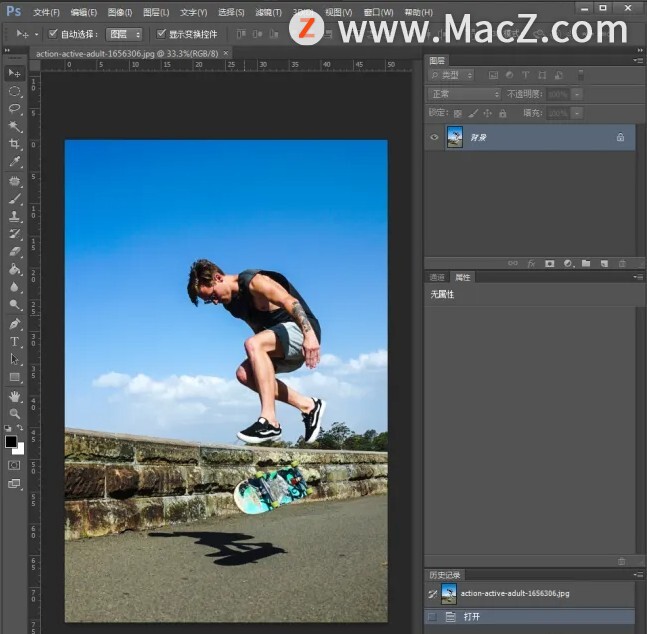
2.按两次Ctrl+J,将背景图层复制2层,隐藏背景层。
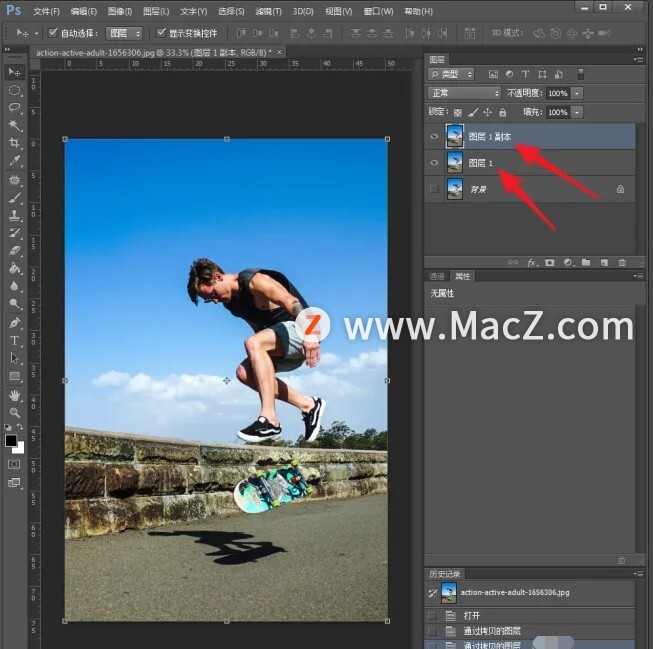
3.点击图层1副本,使用移动工具,将该图层移动一定的距离,方向可以随意,但距离不宜过大,后续也可以再次调整。
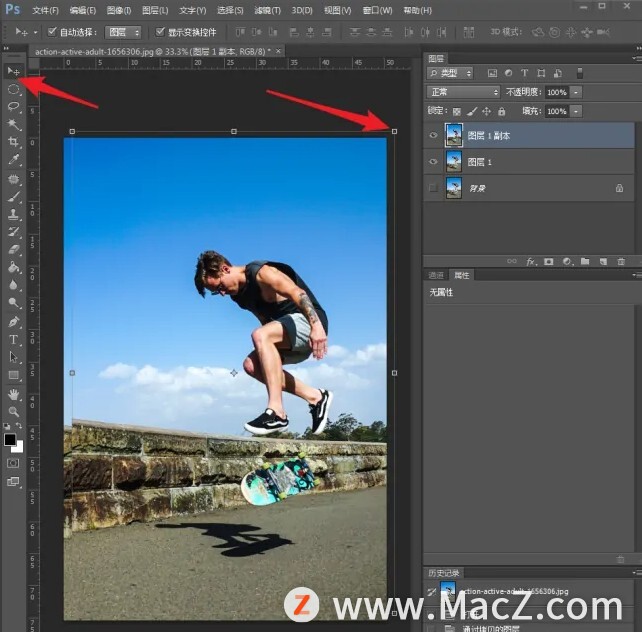
4.继续选中图层1副本,图层混合模式中点击选择滤色。

5.重影效果就完成了。

6.通过方向键,可以对图层移动的距离进行微调,以得到需要的效果。
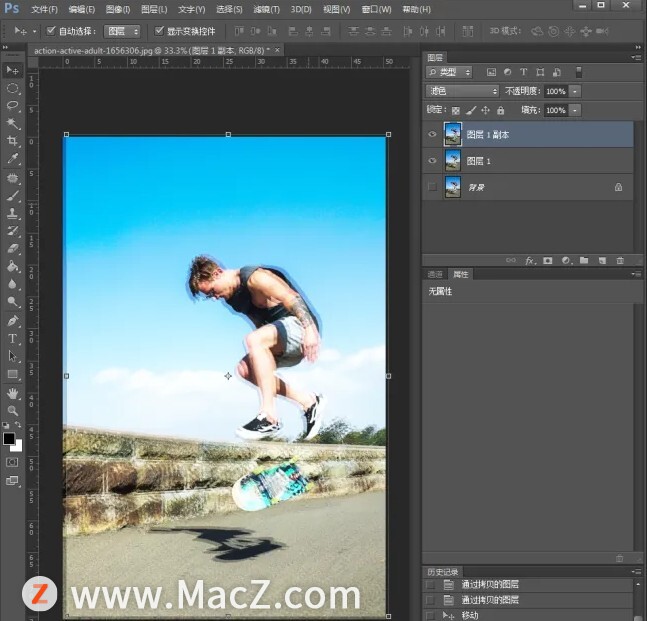
7.除了滤色这种模式,也可以使用叠加,则得到图示效果。
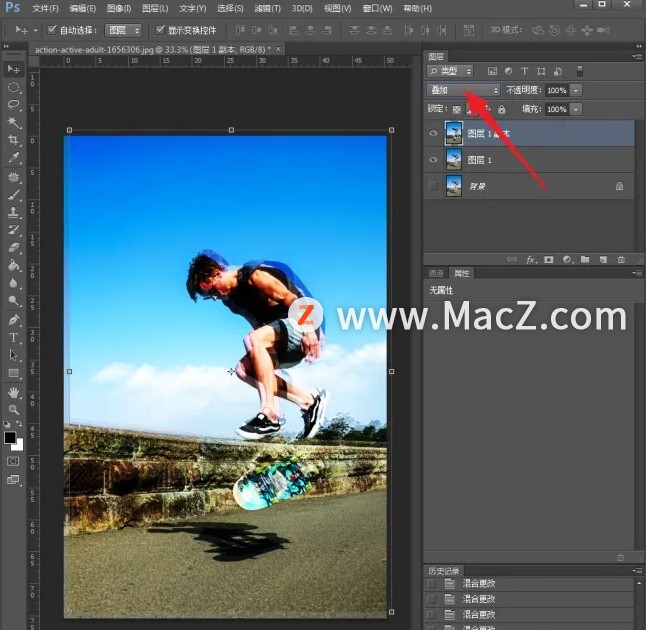
8.或者使用强光,得到的重影方向也发生了改变。
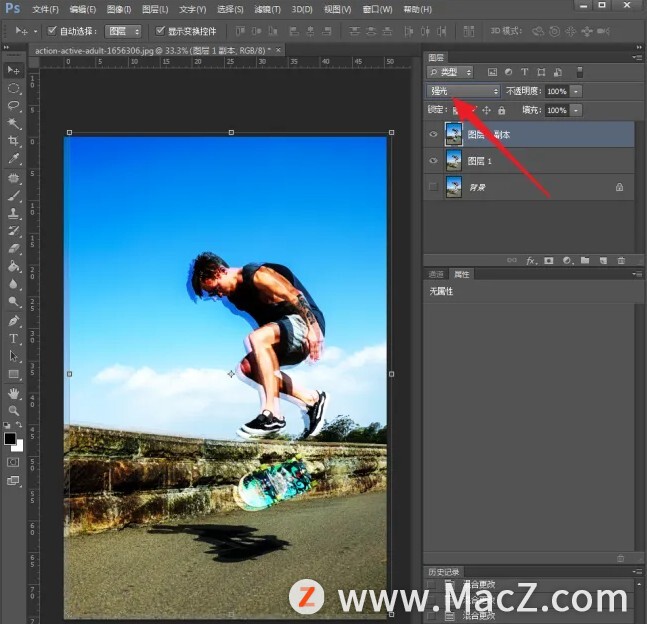
9.还可以选择亮光模式,看上去左右都具有了重影效果。
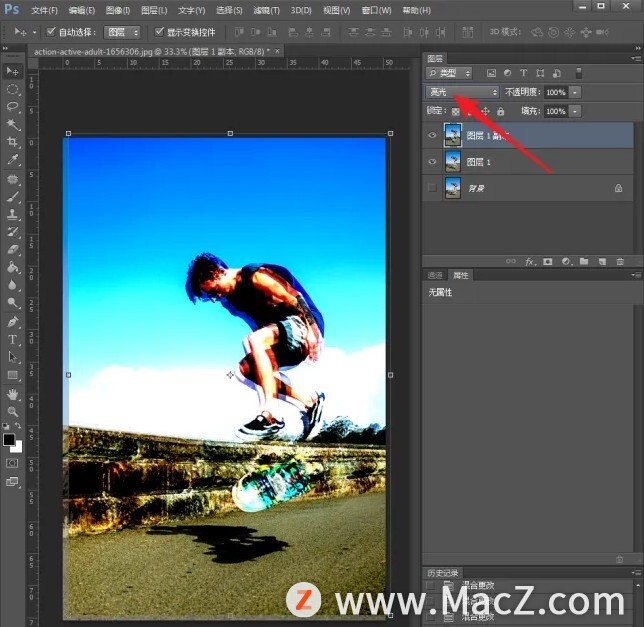
以上就是如何使用ps把图片做成重影效果的全部内容,希望对你有所帮助。
相关资讯
查看更多最新资讯
查看更多-

- 苹果 iPhone 应用精彩纷呈,iPad 用户望眼欲穿
- 2025-02-06 289
-

- 苹果官方发布指南:如何禁用 MacBook 自动开机功能
- 2025-02-05 287
-

- 苹果分享 macOS 15 Sequoia 技巧,Mac 启动行为由你掌控
- 2025-02-02 264
-

- 苹果首次公布AirPods固件升级攻略:共6步
- 2025-01-30 224
-

- 苹果 iPhone 用户禁用 Apple Intelligence 可释放最多 7GB 存储空间
- 2025-01-30 206
热门应用
查看更多-

- 快听小说 3.2.4
- 新闻阅读 | 83.4 MB
-

- 360漫画破解版全部免费看 1.0.0
- 漫画 | 222.73 MB
-

- 社团学姐在线观看下拉式漫画免费 1.0.0
- 漫画 | 222.73 MB
-

- 樱花漫画免费漫画在线入口页面 1.0.0
- 漫画 | 222.73 MB
-

- 亲子餐厅免费阅读 1.0.0
- 漫画 | 222.73 MB
-
 下载
下载
湘ICP备19005331号-4copyright?2018-2025
guofenkong.com 版权所有
果粉控是专业苹果设备信息查询平台
提供最新的IOS系统固件下载
相关APP应用及游戏下载,绿色无毒,下载速度快。
联系邮箱:guofenkong@163.com









